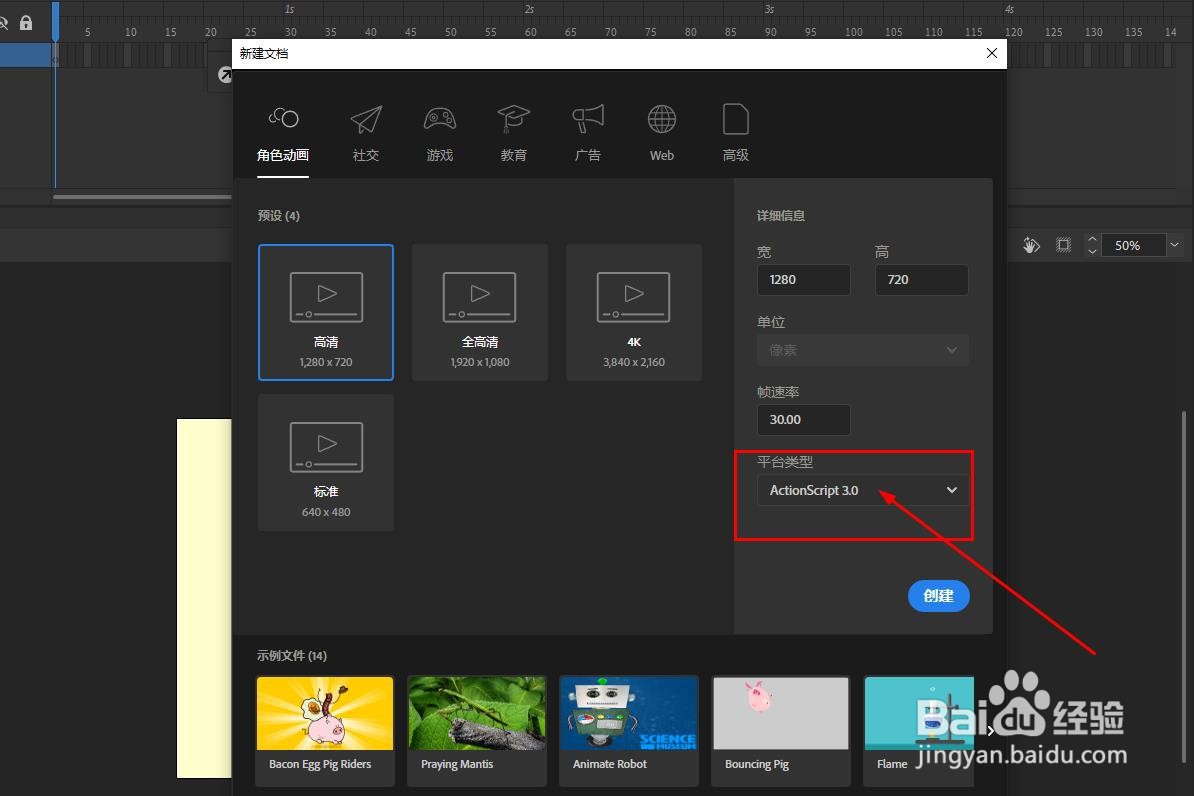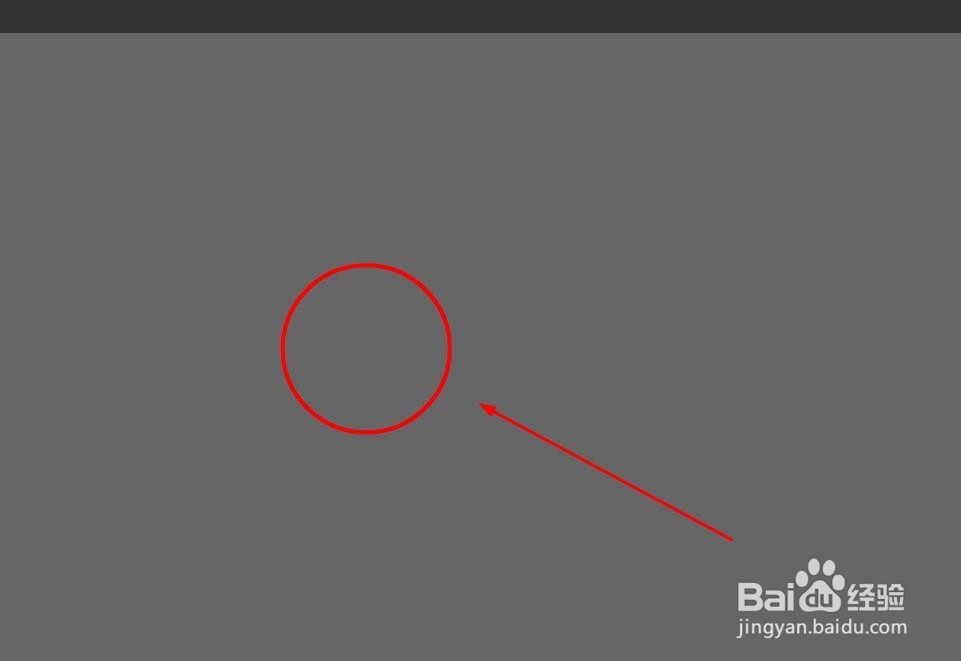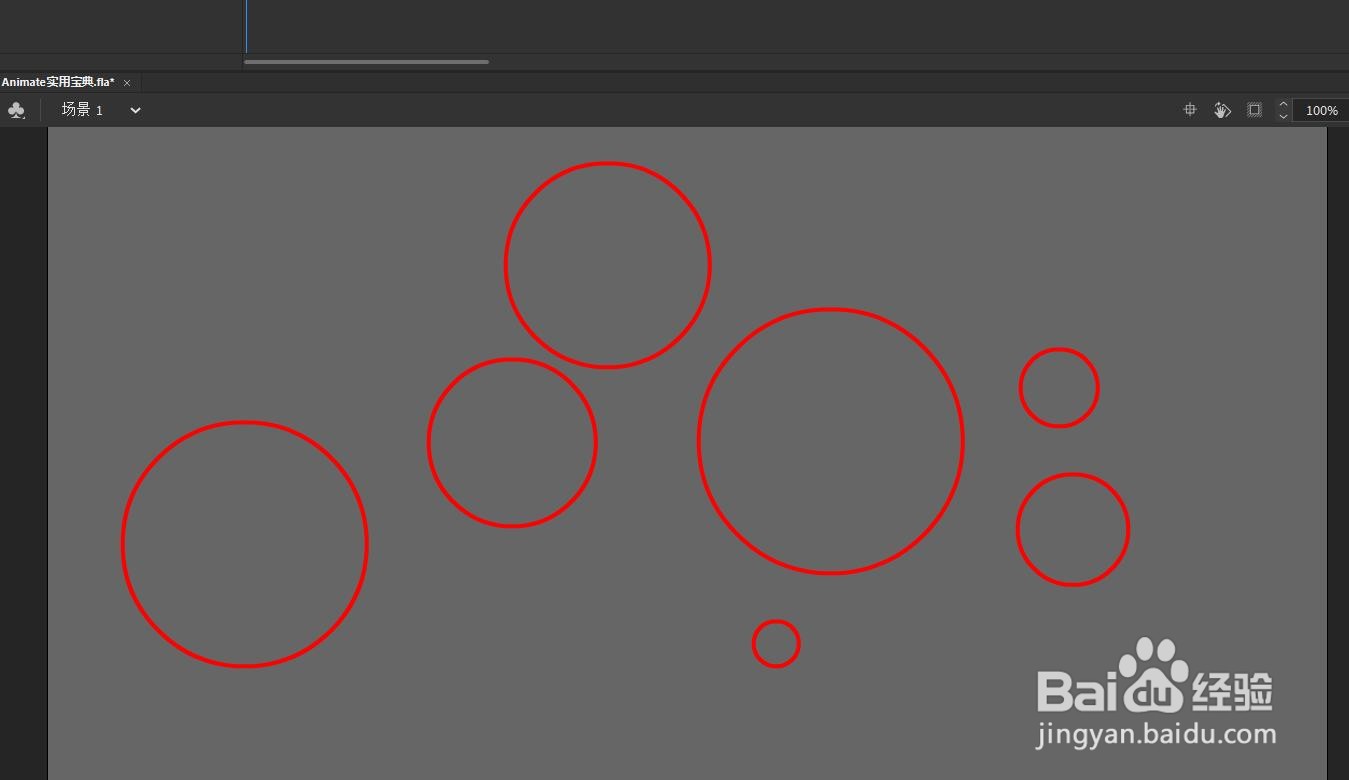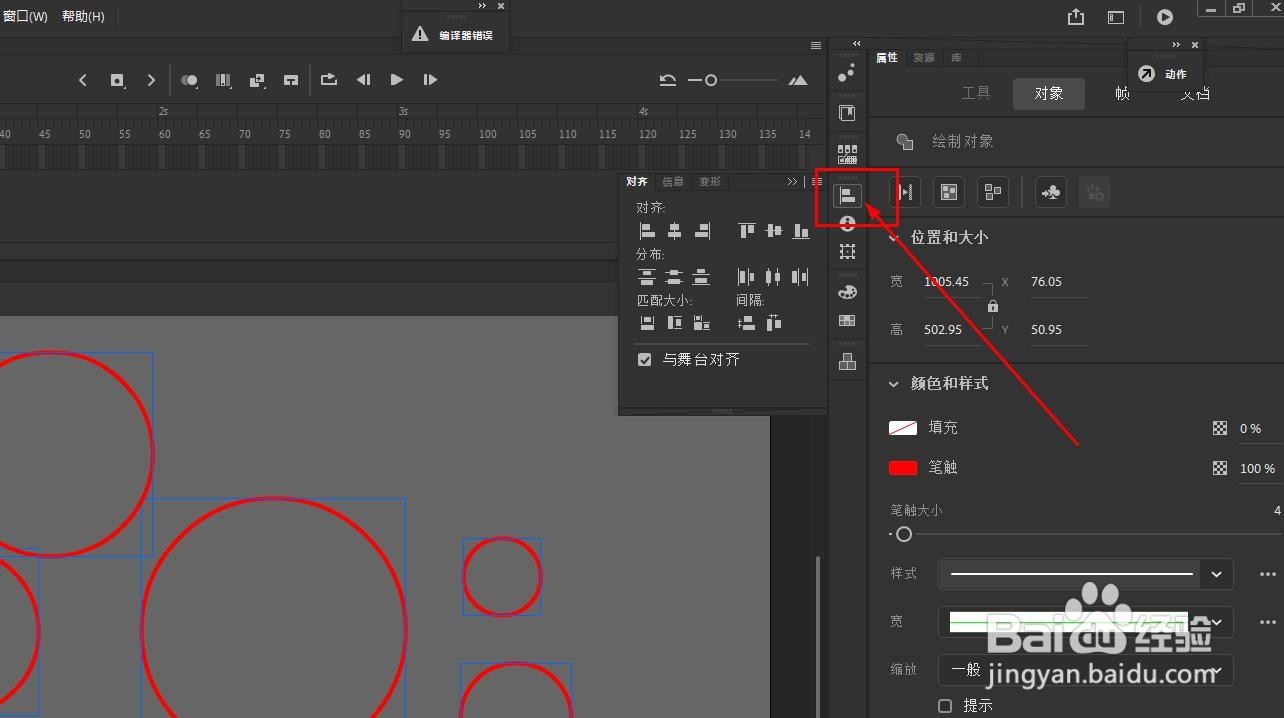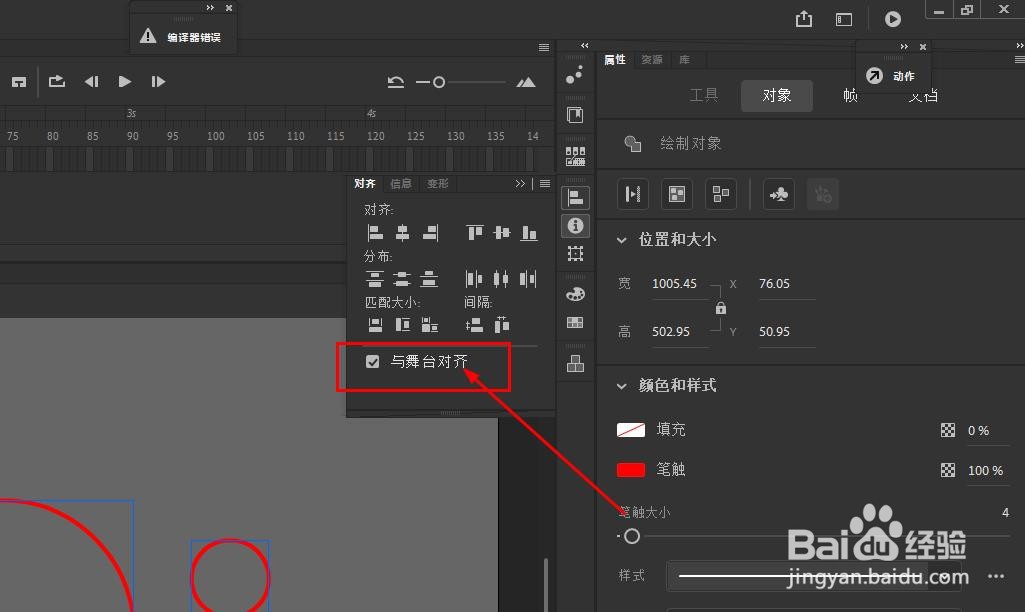1、这里使用的是Animate2021软件,打开后新建一个Actionscript3.0平台文档。
2、在工具栏中找到椭圆工具,或者使用快捷键o,使用鼠标单击选择
3、选择好椭圆工具后,在工具属性中设置填充为空,描边色为红色,笔触为4
4、勾选对象绘制模式,如图
5、按住键盘上的shift键后,在舞台中绘制圆形,如图
6、继续绘制几个不同大小的圆形,如图所示
7、切换为选择工具,快捷键为v,使用鼠标框选所有的形状
8、在窗口中找到对齐面板,打开对齐面板
9、勾选与舞台对齐选项
10、最后单击上下对齐和左右居中对齐
11、这样就得到了同心圆形状了